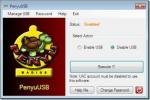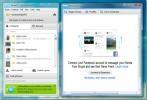Dijelite tipkovnicu i miš između dva ili više računala sa sustavom Windows 7
Direktor unosa je jednostavan program koji vam omogućuje korištenje jedne tipkovnice i miša (spojenih na jednom računalu) s više računala koja su povezana putem mreže. Pomoću brzih tipki ili pokreta pokazivača miša možete odabrati koje računalo dobiva zajednički unos tipkovnice i miša. Nadalje, možete dijeliti međuspremnik na svim povezanim računalima.
Njegova konfiguracija je jednostavna i laka. Instalirajte aplikaciju na sva povezana računala na kojima želite dijeliti tipkovnicu i miš. Djeluje na Master i Slave fenomen, tako da morate konfigurirati barem jedan sustav kao Master, a drugi (e) kao Slave. Da biste postavili sustav kao Ovladati; majstorski, pokrenite aplikaciju i pritisnite Omogući kao Master gumb dostupan ispod Glavni kartica. Možete se registrirati hotkey da biste brzo započeli dijeljenje tipkovnice i miša s drugim povezanim sustavima.

Kada je sustav omogućen u glavnom načinu, obavijestit će vas o omogućenom glavnom načinu rada, bez konfiguriranog podređenog sustava. Sad idi na
Glavna konfiguracija karticu i hit Dodati gumb dostupan na dnu prozora. Iz Ime računala, unesite ime čvora koji treba konfigurirati kao podređeni i pritisnite OK, odmah će navesti ime hosta podređenog sustava zajedno s prikazom statusa odgovora podređenog sustava.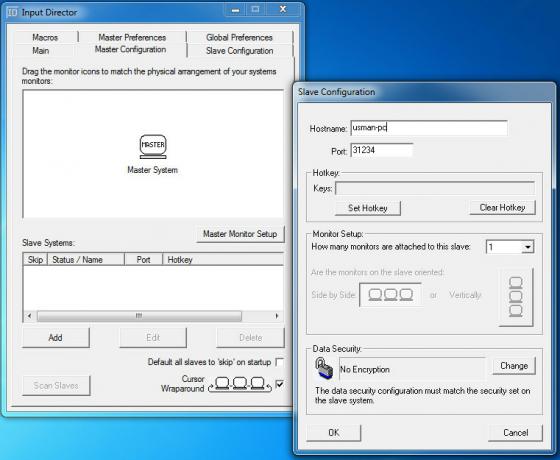
Nakon što ste završili s postavljanjem glavnog sustava. Pomaknite se na drugi sustav (Slave System) i omogućite ga kao podređenom klikom na Omogući kao Slave dugme. Sad od Konfiguracija slave na kartici, morat ćete dodati glavni sustav koji ste upravo konfigurirali određivanjem imena računala. Također morate odrediti matične sustave s kojima ćete biti povezani jer za to možete unijeti ime glavnog računala ili omogućiti pristup svim sustavima na mreži. Jednom kada je podređeni sustav konfiguriran, kliknite u redu.
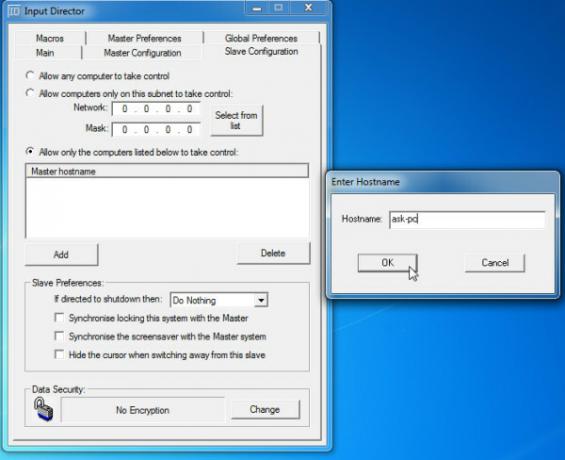
Sada možete početi dijeliti tipkovnicu i miš glavnog sustava sa svim konfiguriranim slave sustavima. Samo pomaknite pokazivač miša na krajnju desnu stranu ekrana da biste se prikazali na robovičkom računalu i započeli kontrolirati robovski računalo kao da rukujete jednim sistemom. Također možete postaviti makronaredbe, konfigurirati glavne postavke i globalne postavke na odgovarajućim karticama dostupnim na sučelju. On se nalazi u programskoj traci i omogućava vam pristup u bilo kojem trenutku jednostavnim klikom.
Ako ste povezani s kućnom mrežom i želite istovremeno koristiti i kontrolirati više sustava, ova aplikacija će vas u potpunosti zadovoljiti. Također može biti korisno u korporativnom sektoru, gdje je za demonstraciju složenog projekta potrebno koristiti više sustava koji se mogu koristiti i kontrolirati putem jedinstvenog perifernog skupa. Kako je upotreba jednostavna i sadrži više značajki i drugih komplementarnih opcija, bit će korisna i za naprednijeg korisnika i za prosječnog Joea.
Radi na Windows XP, Windows Vista i Windows 7. Ispitivanje je provedeno na Windows 7 x86 sustavu.
Preuzmite direktor unosa
Za više, također provjerite Win2VNC i sinergija +.
traži
Najnoviji Postovi
Onemogućite USB Mass Storage za zaštitu Windows 7 računala
Iako su USB diskovi jedan od najkorisnijih uređaja kada je riječ o ...
ThreatFire štiti vaše računalo od neovlaštenog napada / iskorištavanja
Virusi, trojanci, crvi, špijunski softver i ostali zlonamjerni agen...
Spriječite otvaranje domaćeg prozora Skype pomoću ubijanja kućnog prozora Skype
Nekoliko tjedana unatrag pokrili smo se nove značajke Skypea 5.5. I...